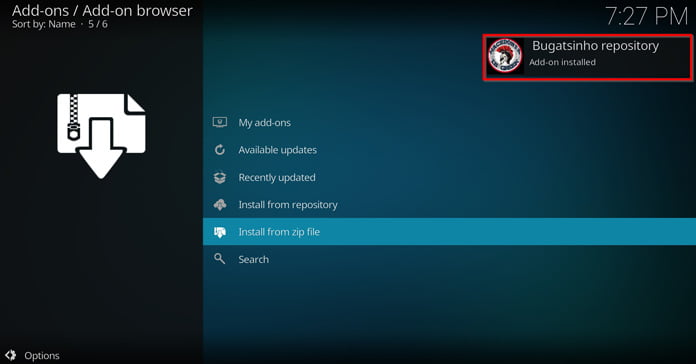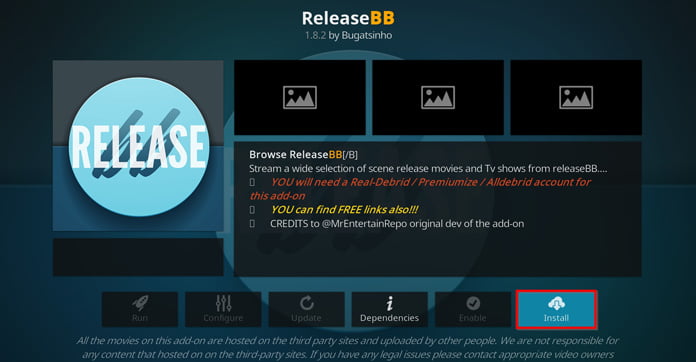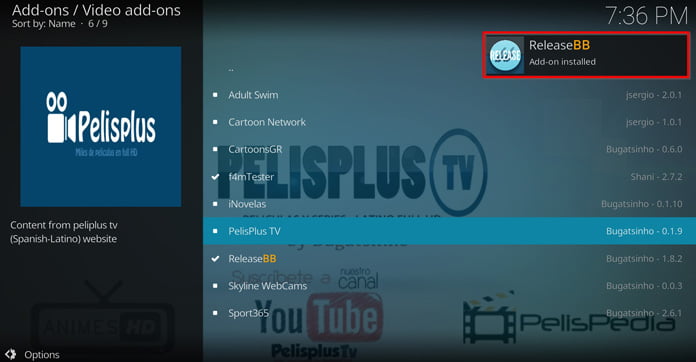Precis som när det kommer till Seren kräver också ReleaseBB ett premiumkonto via Real Debrid för att streaminglänkarna ska fungera.
Utbudet är däremot enormt, och om ni väl har ett premiumkonto är ReleaseBB ett underbart tillägg. Om så inte är fallet bör ni dock kika efter något annat alternativ.
Uppdatering: En stor mängd gratislänkar har lagts till, och dessa fungerar utmärkt.
Tips: Kodi-tillägg som är kompatibla med Real Debrid kan ge dig tillgång till material från piratströmmar, trots att du inte har samtyckt om att titta på piratkopierat material.
Att dölja sin webbtrafik med en bra VPN är därför en god idé, så att upphovsrättslobbyn får möjlighet att skicka kravbrev till dig. Läs gärna mer om hur du hittar en bra VPN i vår samlingsartikel om de bästa VPN-tjänsterna i Sverige.
ReleaseBB – installationsguide
Guiden består av två delar, och vi börjar med att berätta för Kodi att vi vill tillåta tredjepartskällor.
Del 1: Tillåt appar för okända källor
Steg 1: Från huvudmenyn – tryck på kugghjulet för att komma till ”Settings.”
Steg 2: Ta er till ”System”
Steg 3: Välj ”Add-ons” och bocka för ”Unknown Sources”
Steg 4: Bekräfta att tredjepartsappar ska kunna installeras genom att klicka på ”Yes”. Efter detta är slutfört kan vi ta oss till nästa del i guiden.
Del 2: Nu installerar vi ReleaseBB
Steg 1: Ta er tillbaka till huvudmenyn och klicka på kugghjulsikonen.
Steg 2: Klicka på ”File Manager”
Steg 3: Dubbelklicka därefter på ”Add source”
Steg 4: Dubbelklicka på ”<None>”
Steg 5: Skriv in https://bugatsinho.github.io/repo och klicka på ”OK”
Steg 6: Döp källan till ”Buga Repo” och välj ”OK”
Steg 7: Ta er tillbaka till huvudmenyn och klicka på ”Add-ons”
Steg 8: Öppna paket-installeraren som ni hittar längst upp till vänster.
Steg 9: Välj ”Install from zip file”
Steg 10: Välj ”Buga Repo”
Steg 11: Klicka på ”repository.bugatsinho-[versionsnummer].zip”
Steg 12: Installationen bekräftas med hjälp av en popup-ruta.
Steg 13: Välj ”Install from repository”
Steg 14: Klicka på ”Bugatsinho repository”
Steg 15: Välj ”Video Add-ons” -> klicka på ”ReleaseBB” och välj ”Install”
Steg 16: Klicka på ”OK” för att slutföra installationen
Steg 17: En popup-ruta bekräftar att allting gått som det ska
Steg 18: Nu är tillägget installerat, och ReleaseBB kan alltid nås via huvudmenyn. Om ni väljer ”Add-ons” och ”Video Add-ons” vill säga.
Vad innehåller ReleaseBB?
Utbudet är hur brett som helst, och precis som utlovat finns det mängder av gratislänkar att välja på. Bildkvaliteten är helt ok när det kommer till gratismaterialet, men det är först när man kopplar ihop ReleaseBB med Real Debrid som tillägget får glänsa rejält.
Då var denna lilla guide slut. Om ni har några frågor eller funderingar – hör gärna av er via kommentarsfältet.
Läs mer: Allt om Kodi: Tillägg, tips, guider och mycket mer
Läs mer: Installera sport-tillägget Sportowa